Sådan rettes FIFA 23-stamming, frysning, forsinkelse på PS4, PS5 og Xbox

For nylig udgav EA deres nye tilføjelse til FIFA-serien med masser af nye funktioner og ekstraordinært gameplay. Der er dog nogle triste nyheder for FIFA-fans, da dette ifølge rapporter vil være det sidste spil under denne franchise. Det er dog grunden til, at spillet ser ud til at være lavet i en fart, da der er en masse fejl, som du vil opleve, mens du spiller.
I de seneste uger begyndte nogle brugere at rapportere, at FIFA 23 begyndte at stamme, fryse og halte på PS4, PS5 og Xbox . Men gæt hvad? Disse problemer kan løses, og vi har nævnt alle rettelserne lige her i denne artikel. Så i tilfælde af at du er irriteret over FIFA 23-problemet med hakken, fryser og halter, skal du sørge for at udføre rettelserne nævnt nedenfor.
Ret FIFA 23-stamming, frysning og forsinkelse på PS4, PS5 og Xbox
Så her i denne artikel har vi nævnt nogle af rettelserne, der vil hjælpe dig med at løse FIFA 23, der stammer, fryser og halter på PS4, PS5 og Xbox. Men da vi kun har en PS5; derfor har vi her nævnt rettelserne til PS5. Men du kan stadig udføre de samme rettelser, selvom du har en Xbox.
Genstart din PS5-konsol
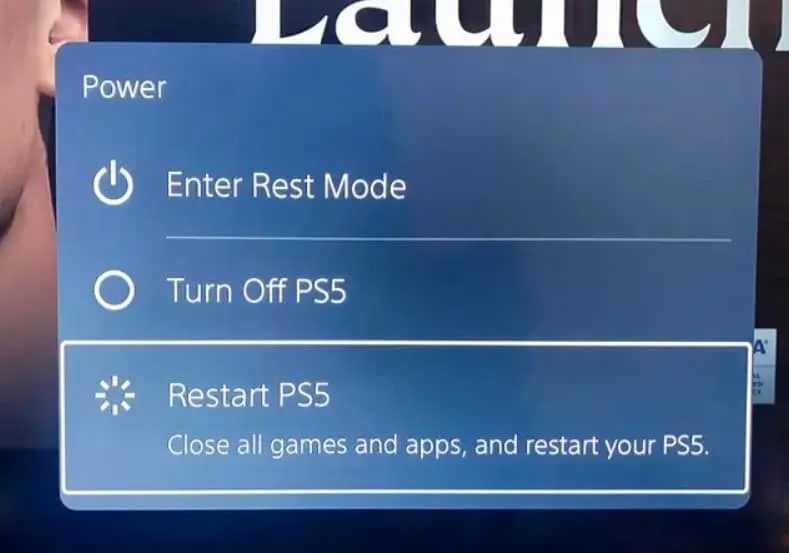
Hvis din PS4- eller Xbox-konsol ikke yder ens eller tilstrækkeligt dårligt i spil, skal du genstarte dine konsoller for at opdatere systemet. I nogle tilfælde kan en genstart af konsollen løse problemet med problemer med nedbrud, forsinkelse, hakken eller forsinkelse.
Skift grafiktilstand
Selvom den næste generation af PS5 og Xbox vil have bedre grafik, forventes det at falde i rammen lejlighedsvis. Tjek, om de højere grafikindstillinger er i konflikt med dit systems ydeevne ved at bruge en anden grafiktilstand i spillets indstillingsmenu.
Problemer med hakken, frysning og forsinkelse kan dog nogle gange løses ved at reducere grafikkvaliteten eller ændre grafiktilstanden (afhængigt af dine behov).
Tænd og tænd for konsollen
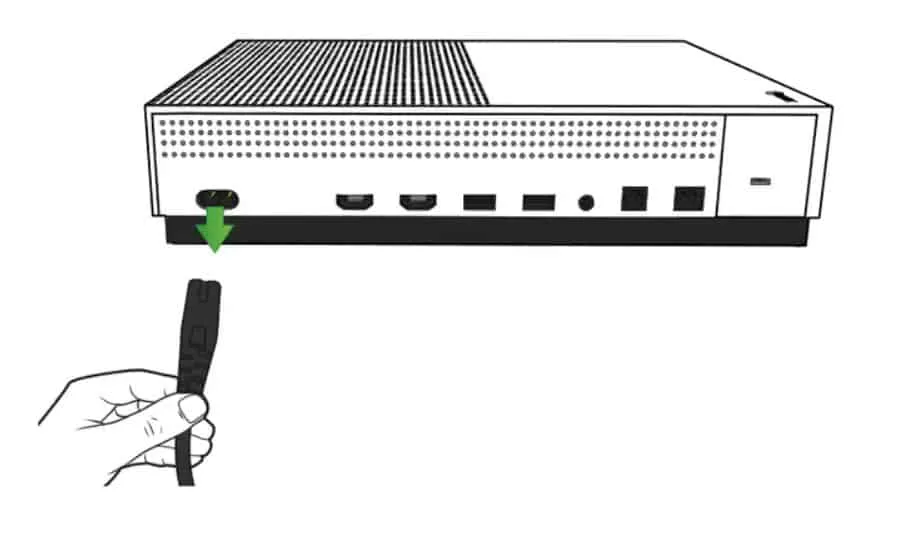
Nogle gange er nogle fejl, nedbrud eller forsinkelser forårsaget af systemfejl eller cacheproblemer. Når din konsol har problemer med ydeevnen, skal du rydde din midlertidige cache eller fejl ved at tænde for den.
- Sluk først din konsol.
- Det næste trin er at fjerne strømkablet fra konsollen.
- Tilslut kablet igen efter ca. 30 sekunder .
- Til sidst skal du genstarte din PS5-konsol og se, om problemet fortsætter.
Opdater konsollens firmware
For at PS5-spillere skal undgå grafiske fejl og forsinkelser, anbefales det at opdatere systemsoftwaren. Her er trinene til installation af opdateringen.
- Gå til Indstillinger > System .
- Du kan opdatere og konfigurere din systemsoftware ved at vælge Systemsoftware > Systemsoftwareopdatering .
- Vælg Opdater systemsoftware > Opdater ved hjælp af internet .
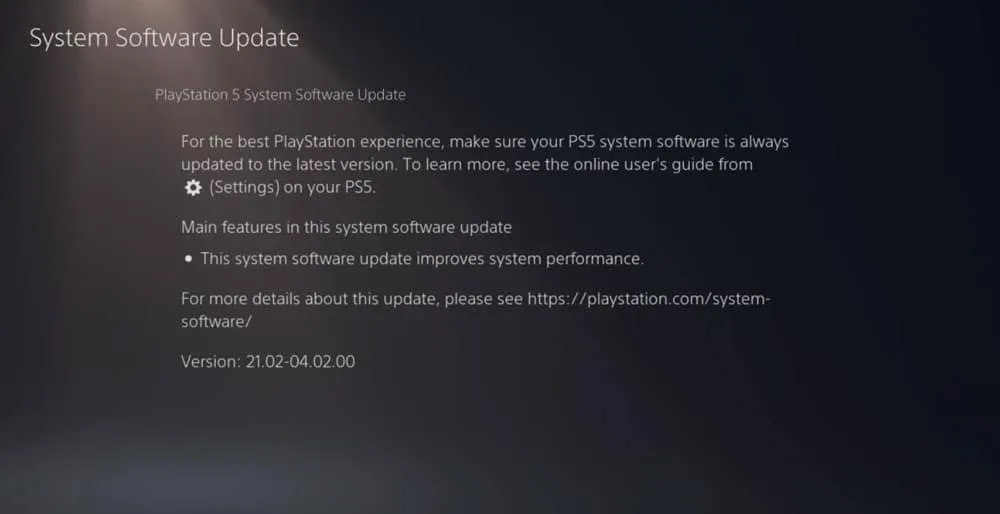
Opdater FIFA 23
Sådan opdaterer du FIFA 23, hvis du ikke har opdateret FIFA 23 på din PlayStation 5-konsol i et stykke tid:
- Åbn din PS4/PS5- konsol og naviger til startskærmen .
- Vælg hovedmenuen i topmenuen.
- Klik på fanen Spil .
- Vælg FIFA 23 fra listen.
- Tryk på knappen Indstillinger på din controller .
- Til sidst skal du klikke på Søg efter opdatering .
Sørg for at tjekke dit tv eller din skærm
Dit tv eller din skærm kan have nogle problemer med skærmens opdateringshastighed, hvilket også kan få FIFA 23 til at halte på PS5 . Det er muligt, at nogle problemer kan udløses af en midlertidig fejl eller opdateringshastighedsproblemet på PS5.
Spil endnu et PS5-spil
Det er nogle gange en skuffelse, når PS5-spil ikke fungerer korrekt. Spil et andet spil på konsollen for at afgøre, om problemet er med PS5.
Tjek PS5-luftcirkulationen

Det er muligt, at PS5-konsollen kan opleve flere ydeevneproblemer eller spilforsinkelser på grund af overophedning i nogle scenarier. Ind imellem kan manglen på ordentlig luftventilation i rummet direkte påvirke spillesystemets ydeevne. Derfor bør du opbevare din PS5-konsol i et godt luftcirkuleret område for at sikre ingen problemer med overophedning.
Det kan være nyttigt for PS5-konsollen at fungere bedre, når luftstrømmen er korrekt, og temperaturen inde i rummet er køligere. Det kan være en udfordring at bruge konsollen, hvis du placerer den i nærheden af et trafikeret område eller direkte under solen.
Ryd FIFA 23-spildata
Der er også adskillige fejl med lanceringen af spillet eller gameplayet, som kan rettes ved at slette gemte spildata på konsollen. Her er hvad du kan gøre:
- Du kan administrere applikationsgemte data ved at gå til Indstillinger > Applikationsgemt dataadministration .
- Du kan enten vælge System Storage , Online Storage eller USB Storage og derefter vælge Slet .
- Vælg derefter alle . Hvis du ønsker at slette alle filer fra FIFA 23, skal du vælge alle.
- Det sidste trin er at vælge Slet > Vælg OK .
- For at løse FIFA 23-hakken og halter på PS5, skal du genstarte din konsol, når du har gennemført disse trin.
Genopbyg database
Det er muligt hurtigt at løse potentielle fejl eller problemer på din PlayStation-konsol ved at genopbygge databasen. Sådan gør du:
- Sluk din konsol helt. Du skal afbryde din konsols strømkabel og vente mindst 2-3 minutter, før du sætter den i igen.
- Når du har tilsluttet kablet, skal du tænde for strømmen, så de cachelagrede data automatisk kan ryddes.
Tjek, om Vanguard-spillet har løst dette problem. Du kan følge disse trin, hvis du ikke er i stand til det.
- Tryk og hold tænd/sluk -knappen på PlayStation-konsollen nede, indtil der høres to bip. Det vil tage syv sekunder, før det andet bip lyder.
- Du vil blive ført til fejlsikret tilstand efter at have tilsluttet controlleren til USB med konsollen og trykket på PS- knappen.
- Det næste trin er at vælge Genopbyg database .
- Vælg Genopbyg database , og bekræft handlingen.
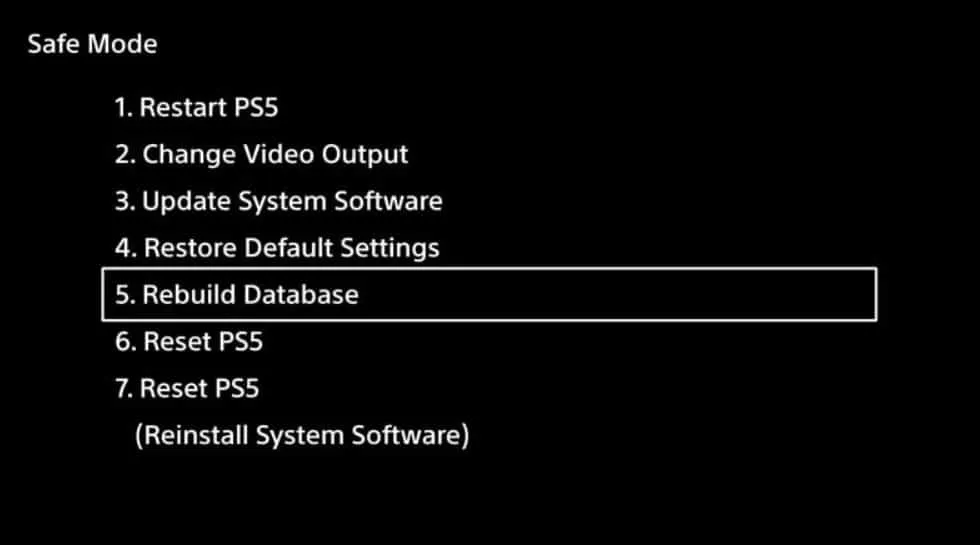
- Afhængigt af hvor meget data der er på harddisken, kan det tage lidt tid. Men når du er færdig, skal du bare genstarte konsollen.
Hårdt nulstil konsollen
Det er normalt muligt at rette systemfejl eller cachedataproblemer fra selve spillet ved at nulstille din konsol hårdt. Sådan gør du:
- Sluk først din PlayStation 4 eller PlayStation 5.
- Derefter skal du holde tænd/sluk -knappen på konsollen nede i et par sekunder, efter at den er slukket, indtil du hører to bip .
- I dette afsnit finder du to nulstillingsmuligheder .
- Du kan nulstille din PlayStation ved at vælge den relevante mulighed.
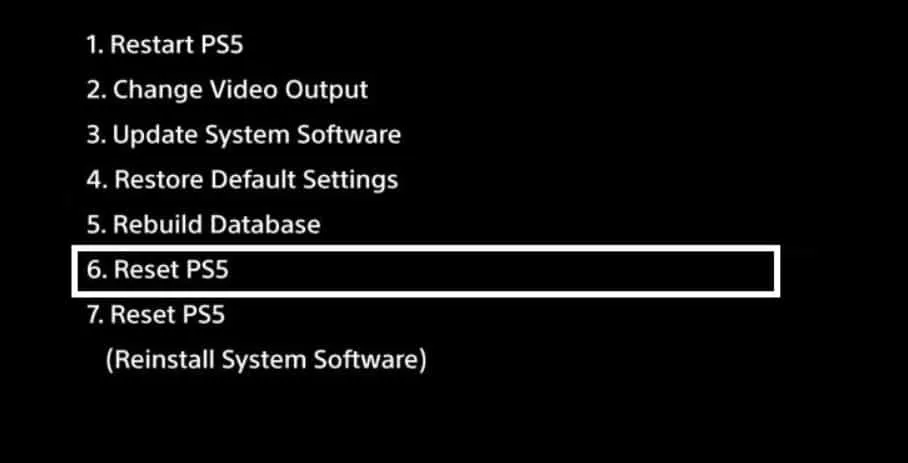
- Log derefter ind på din PlayStation-konto.
- Til sidst skal du installere og køre FIFA 23.
Fra forfatterens skrivebord
Så det er sådan, du løser FIFA 23, der stammer, fryser og halter på PS4, PS5 og Xbox-problemer . Vi håber, at denne guide har hjulpet dig. I mellemtiden, hvis du har nogen tvivl eller spørgsmål, så kommenter nedenfor og lad os det vide.
- Bedste FIFA 23-kameraindstillinger og controllerguide 2023
- Sådan repareres FIFA 23, der sidder fast på indlæsningsskærmen på pc
- Ret FIFA 23 Web App, der ikke virker
- Sådan rettes fejlen FIFA 23 Kan ikke oprette forbindelse til EA-servere
- Sådan rettes FIFA 23 High Ping-problem på pc, PS4, PS5
- Ret FIFA 23 Early Access, der ikke virker på Steam
- Sådan rettes FIFA 23 pc, der ikke starter fejl
- Fix FIFA 23 Secure Boot er ikke aktiveret
- Bedste FIFA 23-kameraindstillinger og controllerguide 2023
- Sådan bruger du mus og tastatur i Overwatch 2 på Xbox
Skriv et svar